Outriders как сменить directx 12 на 11

Помимо особенностей игрового процесса, Outriders удивляет ещё своей технической реализацией. Особенно если сравнивать с представленной до релиза демоверсией. Ведь релизная версия по сей день страдает от проблем с производительностью, багов и критических ошибок.
В общем, соблюдая традиции, игроки дождались очередного релиза крупной игры с очередной «порцией» отборнейших проблем. И поскольку этот порочный круг, вероятней всего, никогда не будет разорван, мы снова предлагаем ознакомиться с нашим техническим разбором графических настроек.
- ОС: Windows 10 (64-bit);
- Процессор: Intel I5-3470 / AMD FX-8350;
- Оперативная память: 8 GB ОЗУ;
- Видеокарта: Nvidia GeForce GTX 750ti / AMD Radeon R9 270x;
- DirectX: Версии 11;
- Место на диске: 70 GB.
- ОС: Windows 10 (64-bit);
- Процессор: Intel i7-7700 / AMD Ryzen 5 1600;
- Оперативная память: 16 GB ОЗУ;
- Видеокарта: Nvidia Geforce GTX 1060 6GB / AMD Radeon RX 480 8GB;
- DirectX: Версии 12;
- Место на диске: 70 GB.
Выбрать DirectX 11 или DirectX 12?
Забавно, но у Outriders такие же проблемы с DirectX 12, какие были у разработчиков Borderlands 3 в своём время. И если коротко – игра просто плохо работает, если запускается на базе DX12. Причём проблемы появляются самые разные: начиная от падения FPS, вылетов и лагов, заканчивая фризами (последние появляются чаще). Так что необходимо либо снова ждать оптимизации DX12, либо же играть на более стабильном и надёжном DX11.
Оптимальные настройки графики в Borderlands 3: как повысить FPS и избавиться от тормозов Ошибки в переводе настроек, наиболее прожорливые опции, огромное количества «мыла» и регулярно падающая частота кадров.Выбрать вертикальную синхронизацию или ограничение частоты кадров?
Первая опция – помогает ограничить максимальный FPS до частоты обновления у вашего монитора и, соответственно, выровняет время на отрисовку каждого кадра (получается плавный видеоряд, но увеличивается задержка ввода). Вторая опция – не увеличит задержку у ввода и не выровняет отрисовку, но взамен выровняет средний уровень частоты кадров.
Что же выбрать? Мы рекомендуем вертикальную синхронизацию. И связано это с тем, что из-за включённой ограниченной частоты кадров появляются ошибки вроде автоматически включающегося масштабирования разрешения, появляется размытие и многое другое.

Качество эффектов
Это довольно требовательная опция, которая помогает упасть частоте кадров, как правило, во время сражений. Хотя также влияет на искры, огонь и прочие небоевые эффекты. Поэтому понижать параметр следует абсолютно всем тем, у кого старенькая или слабенькая видеокарта.
Однако с уровнями качества опции далеко всё не так просто. Поскольку отыскать разницу между высоким и максимальным значением достаточно сложно. Да, они присутствуют, но в минимальном количестве. Таким образом, можно смело понижать до высокого значения и не нагружать систему лишними процессами.
Что же касается низкого и среднего значения, то в первом случае игра лишится практически всего – на минималках качество эффектов и их детализация сводится буквально к нулю. Во втором случае незначительно изменится растительность и будет уменьшен эффект, связанный с туманом. Так что при желании добиться стабильного FPS можно снизить параметр вплоть до среднего качества практически без потерь.
Качество текстур
Как правило, качество текстур зависит больше от запаса видеопамяти, а не от уровня производительности видеокарты. Поэтому и влияние на производительность оказывает высокое. Да и качество текстур в Outriders сильно отражается впоследствии на игре, то есть заметить разницу глазу не составит труда между каждым из уровней качества. Особенно на низком – взамен получите «мыло», нечёткие текстуры, мутную воду и гладкие камни.
Исключением лишь являются ситуации, когда система не успевает прогрузить текстуры на разного рода объектах. Поскольку это значит, что текстуры слишком тяжёлые и видеокарте не по силам удерживать наготове абсолютно все необходимые ресурсы.
Таким образом, отталкиваться при понижении опции необходимо строго от запаса видеопамяти графического процессора и его возможности беспроблемно прогружать текстуры игры. С другой стороны, если не хотите делать игру уродливой, тогда попробуйте понизить другие параметры, а качество текстур меняйте лишь в последнюю очередь. К слову, между высоким и максимальным уровнем качества разница небольшая.
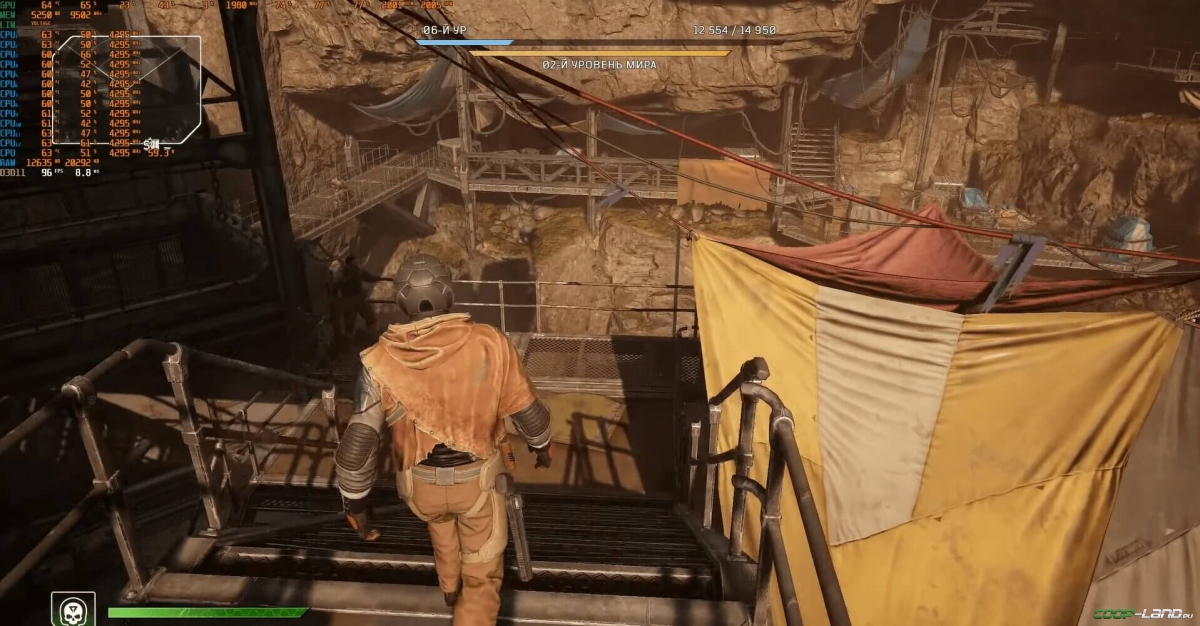
Качество теней
В Outriders нет широкого набора опций для настройки теней вроде фонового затенения, теней от солнечного света, динамичных теней, капсульных теней или детализации локальных теней. Взамен присутствует просто качество теней, которые не влияют на другие детали графики (вроде дыма, растительности и многого другого).
И именно поэтому этим параметром можно запросто пожертвовать в погоне за дополнительными кадрами. Так что смело понижайте местные тени до низкого качества (взамен сможете снизить нагрузку на процессор и повысить производительность на 10%). Ну или в крайнем случае понижайте тени до среднего качества (от высокого качества их отличает лишь небольшое размытие). Однако помните, что во время сражений любоваться тенями здесь будет некогда.
Сглаживание
С одной стороны, сглаживание сильно нагружает видеокарту. С другой, если понизить уровень качества достаточно сильно, тогда появятся «корявости», «лесенки», пиксели на краях объектов и многие другие уродства.
И на стареньких видеокартах в погоне за стабильной частотой кадров опцию предстоит понизить хотя бы до среднего уровня. Это связано с тем, что Outriders пользуется новейшей технологией DLSS, для полноценной поддержки которой, как правило, требуется видеокарта не хуже GeForce RTX 2060 (если упор делается на качество графики).
Впрочем, если опираться на тесты, можно играть с максимальным качеством сглаживания даже на GeForce GTX 1060 (только разницу в сглаживании можно отчётливо заметить лишь при переходе от высокого качества к среднему).
В любом случае, если вдруг возникают проблемы с проседающей частотой кадров, возникают фризы или лаги, тогда обязательно обратите внимание на этот параметр и при необходимости понизьте. А лучше следите за видеопамятью и учитывайте разрешение монитора, потому что параметр тоже требует её в большом объёме, особенно если качество текстур стоит максимальное. Хотя для FULL HD требуется намного меньше объёма видеопамяти, чем для 2K или уж тем более для 4K разрешения.
Качество постобработки
Постобработка отвечает за цветокоррекцию, исправление размытости изображения и за корректировку контраста. И, как правило, опция не является требовательной. Однако Outriders «радует» в этом плане, потому что параметр потребляет нереально огромное количество ресурсов.
Возможно, связано это с тем, что здесь качество постобработки заодно частично отвечает за освещение и спецэффекты. В общем, опцию следует понизить, особенно имея монитор 1920х1080 или меньше (иначе будете терять около 15% FPS). Хотя бы до среднего значения, потому что на низком уровне общее качество игры заметно ухудшается.
Качество объектов на расстоянии
Сказать точно, какое именно влияние оказывает этот параметр и насколько сильно понижается частота кадров, сложно. Связано это с тем, что за качество объектов на расстоянии отвечает процессор (именно он отсеивает лишние полигоны и расставляет объекты в определённом пространстве). В случае слабого процессора, конечно, качество следует понизить, но лучше установить значение не ниже среднего.
Хотя, если есть возможность, то лучше поставить высокое значение. И причина простая – в Outriders придётся часто сражаться на относительно дальнем расстоянии. На низком уровне слишком отчётливо становится видно всякие «корявости» и другие проблемы.
Между остальными значениями тоже разница заметна и каждый раз усиливается. Это легко заметить, если посмотреть на камни, траву, кусты и деревья (они будут «лысыми»). В общем, решив понижать опцию, учтите, что прирост в частоте кадров будет не особо заметен, если только речь идёт не о совсем слабом процессоре.
Качество растительности
Этот параметр можно сравнить с тенями, то есть им тоже можно пожертвовать без особых потерь в качестве. Особенно учитывая, насколько сильно, судя по многочисленным тестам, нагружает качество растительности процессор.
Связано это с тем, что травы и листвы намного больше, чем тех же построек, персонажей и других подобных деталей. По итогу процессору становится сложно обрабатывать такие детали. А ощутимую разницу в качестве растительности можно заметить лишь между высоким и максимальным уровнем качества. Более того, даже если поставить низкое значение, любоваться на «голые» поля не придётся.
Конечно, на низком и среднем качестве количество растительности будет поменьше. Однако это будет совсем некритично, если основная цель – это повышение производительности без особого ущерба качеству графики.
Производительность Outriders на разных системах
Коллеги с сайта gamegpu собрали данные производительности на различных процессорах и видеокартах, и вот какие получились результаты:

Материал предназначен для тех, кто не хочет тратить время на собственное тестирование, а хочет уже поскорее «пощупать» Outriders со стабильным FPS без приступов эпилепсии с припадками.

На этой неделе наше внимание привлекли Outriders. Эта игра вызвала неоднозначные эмоции как у игроков, так и у критиков: одни говорят, что это лучший вариант со времен нарезанного хлеба, а другие, в том числе наш собственный Морган Парк, не уверены, что она стоит цены входного билета. В любом случае, похоже, что в этой игре есть некоторый потенциал, чтобы остаться, и это означает, что вам следует потратить немного времени на меню настроек, чтобы убедиться, что она точно настроена и работает наилучшим образом.
В моем тестировании ни один из API не показал особого повышения производительности, но широко сообщалось, что с DX12 могут возникать проблемы с заиканием, и в этом случае вы можете найти DX11 удобной альтернативой. Исторически DX11 был более стабильным вариантом для DX12, у которого за эти годы было более чем достаточно странностей.
Кинематографическое сглаживание камеры
Если есть что-то, что сразу же заметно в кинематографе, когда вы начинаете играть в Outriders (по крайней мере, когда вы прыгаете тет-а-тет), это дрожание камеры. Это как смотреть шоу Армандо Яннуччи. Тем не менее, что-то в космической эре, все пошло на хер, контекст не соответствует почти комедийному стилю шаткой камеры.
Поэтому я настоятельно рекомендую вам взглянуть на настройку Cinematic Camera Smoothing на вкладке Gameplay в настройках. Там вы можете уменьшить встряску, сколько душе угодно. Я рекомендую начинать с 0,25 и продвигаться дальше, если это все еще не подходит.

Максимальный кинематографический FPS
Cinematic Max FPS не требует пояснений. Если вас не устраивает частота кадров по умолчанию 30 кадров в секунду для игровых видеороликов, вы можете увеличить ее для более плавного изображения. Я настоятельно рекомендую вам использовать это вместе с настройкой Cinematic Camera Smoothing. В противном случае это может вызвать тошноту.
Nvidia DLSS
DLSS расшифровывается как Deep Learning Super Sampling. Это функция, включенная в современные видеокарты Nvidia серий RTX 20 и 30, и использует машинное обучение для масштабирования любого заданного кадра. В нашем случае это залог высокой частоты кадров в Outriders на совместимых картах.
На выбор есть пара настроек: «Качество», «Сбалансированное», «Производительность», «Ультра-производительность».
Вы жертвуете четкостью и детализацией ради скорости с каждой ступенькой ради производительности. Однако Outriders работает на DLSS 2.0, что является второй крупной попыткой Nvidia добиться апскейлинга на базе искусственного интеллекта, и в этом она очень преуспела. Таким образом, в зависимости от разрешения и настроек вам может быть сложно определить разницу между нативным и DLSS.
Это не значит, что вы не заметите никакой разницы в крайних точках уравнения. Например, на уровнях «Производительность» и «Ультра-производительность» вы можете заметить отсутствие четкости в прическе вашего персонажа, но они обеспечат самую высокую частоту кадров.
Чтобы понять, чего ожидать с точки зрения повышения производительности от DLSS, вот результаты моего собственного внутриигрового тестирования.
| DLSS | Среднее (кадров в секунду) | Минимум 0,1% (кадр / с) |
|---|---|---|
| Ультра-производительность | 176 | 136 |
| Представление | 150 | 122 |
| Сбалансированный | 141 | 107 |
| Качество | 125 | 61 |
| Отключено | 107 | 62 |
Вы также можете проверить сравнительные изображения ниже, чтобы принять решение, но я рекомендую посмотреть, как вы справляетесь с настройкой качества DLSS, и меняйте ее только в том случае, если вы не удовлетворены своей частотой кадров оттуда.
Минимальная редкость Auto Loot
Отойдите на мгновение от настроек графики, и вы найдете эту удобную настройку игрового процесса. По умолчанию для него установлено значение «Эпический», что гарантирует, что любая добыча, имеющая эпическую или большую ценность, будет автоматически добавлена в комплект вашего персонажа. Бросьте его прямо к обычному, и вы станете космической сорокой. Поздравляю.
Другие советы и исправления
Вот несколько советов и исправлений, которые мы сочли полезными или даже необходимыми за время, проведенное в Outriders. Нажмите на ссылки, чтобы узнать больше:
Многие игроки отмечают, что проблем с производительностью можно избежать путём запуска шутера с поддержкой 11-ой версии DirectX. Напомним, что по умолчанию Outriders работает с DirectX 12. В данном руководстве рассмотрим, как запустить игру с поддержкой DirectX 11.
Настройка графики

Повысить частоту кадров на PC-версии игры поможет правильная внутриигровая настройка. Можно выкрутить все пункты до варианта «Низкое», однако рекомендуется выбрать указанные ниже варианты. Это позволит достигнуть наилучшей картинки при достаточном значении частоты кадров для комфортной игры.
- Режим отображения — Полноэкранный;
- Разрешение — 1920×1080;
- Масштабирование разрешения — 100;
- Вертикальная синхронизация — Выкл;
- Ограничение частоты кадров — Выкл;
- Угол обзора — 85;
- Размытие движения — Выкл (только на консолях).
- Качество Эффектов — Низкое;
- Качество текстур — Среднее;
- Качество теней — Среднее;
- Сглаживание — Высокое;
- Качество постобработки — Низкое;
- Качество объектов на расстоянии — Среднее;
- Качество Растительности — Среднее.
Диспетчер задач

Для повышения производительности игры на PC необходимо изменить приоритет приложения по сравнению с другими программами, работающими в фоновом режиме. Для этого потребуется выполнить несколько последовательных действий:
- Нажимаем правой кнопкой мыши на панель задач и открываем «Диспетчер задач».
- Переходим в раздел «Подробности» и нажимаем правой кнопкой мыши на «Outriders.exe».
- Наводим мышку на графу «Задать приоритет» и выбираем «Высокий».
- В появившемся окне выбираем «Изменить приоритет» для завершения операции.
Проблема с контроллером
У некоторых игроков наблюдается заметное падение частоты кадров при подключении контроллеров. На данный момент поддержка большинства контроллеров должным образом не реализована. Для исправления ошибки необходимо выполнить несколько действий:
- Открываем настройки Steam и переходим в раздел «Контроллер».
- Нажимаем кнопку «Основные настройки контроллера» и снимаем все галочки.
- Перезапускаем Steam и заходим в игру.
Эти действия должны повысить производительность Outriders. Если этого не произошло, то рекомендуется отключить устройство до исправления ошибок разработчиками и оптимизации контроллеров.
Настройки графики Windows 10
- В поиске на панеле задач находим «Настройки графики» и открываем их.
- В разделе «Настройки производительности графики» используем кнопку «Добавить» и находим в папке Outriders исполняемый файл.
- После добавления программы нажимаем «Параметры» и выбираем «Высокая производительность».
Также рекомендуется включить флажок «Планирование графического процессора с аппаратным ускорением». Для применения действия придётся перезагрузить компьютер.
Разработчики из студии People Can Fly представили небольшой гайд, который поможет пользователям преодолеть ошибки, мешающие запустить Outriders. Инструкции были опубликованы в твиттере.

Если загрузка не двигается дальше 80% или появляется и не исчезает лого игры, то в лобби нужно вместо «Продолжить» нажать «Выбор стартовой точки».
По словам разработчиков, в ночь с 4 на 5 апреля в Outriders был максимальный онлайн с момента релиза. При этом серверы работали при такой нагрузке стабильно. В будущем People Can Fly и Square Enix планируют опубликовать подробный разбор проблемного релиза игры.
Релиз кооперативного шутера Outriders состоялся 2 апреля. Игра стала самой успешной в еженедельном чарте Steam, а также установила рекорд по пиковому онлайну для игр Square Enix. Несмотря на это, из-за проблем с серверами, которые не дают играть даже в одиночном режиме, многие пользователи остались недовольны.
Включение DirectX 11 в ПК-версии Outriders
Чтобы включить 11-ю версию этой графической технологии, следуйте приведённым ниже шагам:
- Откройте Steam и перейдите в свою библиотеку.
- Найдите в списке игр Outriders и выберите настройки запуска.
- Вам будет предложено выбрать параметры DirectX 11 и DirectX 12.
- Установите флажок «Играть в Outriders с DirectX11» и запустите игру.
Следует отметить, что это придётся делать каждый раз перед началом игры. Однако есть вариант принудительного запуска Outriders с DirectX11 в нужном режиме:
- Снова откройте Steam и перейдите в свою библиотеку.
- Найдите в списке игр Outriders.
- Щёлкните правой кнопкой мыши по ярлыку и выберите Свойства.
- На вкладке Общие введите следующую команду в разделе опции запуска: -force -dx11
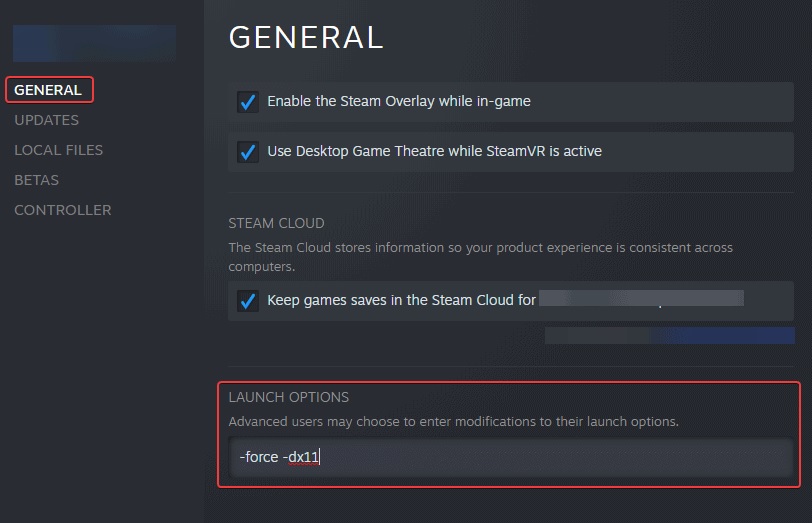
- Зайдите в свою библиотеку игр в EGS и выберите в списке Outriders.
- Перейдите в Дополнительные аргументы специальной строки, и введите ту же команду: -force -dx11.
Кроме того, чтобы повысить производительность и увеличить FPS, рекомендуется отключить сглаживание мыши, а также выполнить графические настройки для улучшения визуального качества.

Tekeshi_Tetsuo
Не факт.У меня в Serious Sam 4 на DX12 FPS больше , чем на DX11.


Vvvvd
Ну может но в основном так как я написал и спасибо за минус



Вижу вам по приколу минусы ставить, но я незлой так что вам поставлю плюс


Vvvvd
Ну сорян что на тебя подумал, значит кому то делать не фиг

Tekeshi_Tetsuo
На картах Нвидиа в дх 11 больше ФПС,а на АМД в дх 12.

gennaz
Смотря в каких играх, и что на Nvidia что на AMD бывает что на dx12 идет лучше, но в основном не значительно на 2-3 кадра может быть меньше как пример BF5 и Metro Exodus на amd и nvidia в dx11 работает лучше , и вообще то на более старых картах Nvidia dx12 работал хуже сейчас в основном перевес то на 11 то на 12, ну и еще не по теме я тебя спас от злобных жителей pg которые всем и и вся ставят минусы.


Для запуска с нужным DirectX:
Создаем ярлык для OUTRIDERS-Win64-Shipping.exe и туда вписываем -DX11 или -DX12 и запускаем, через эти ярлыки.

KiryshKa
Благодарю.
Странная ситуация. С dx11 в городе и особо больших локациях ФПС на ультрах просаживается до 40, а с dx12 - выдает все 80 на тех же настройках. Но видно, что двенадцатый директ очень сырой - на нём странно работает вертикалка и неправильно работает HDR. Надеюсь, разрабы допилят его полноценно, ведь не зря его сейчас нет официально в настройках игры.

На днях состоялся релиз Outriders — одного из самых ожидаемых шутеров этой весны. Несмотря на довольно плавный игровой процесс демоверсии, представленный некоторое время назад, полноценный проект оказался далёк от идеала с технической стороны. Многие игроки наблюдают проблемы подключения к серверу, заметное падение частоты кадров, визуальные баги и множество других мелких ошибок, которые не позволяют полноценно насладиться продуктом. В этом материале мы расскажем о нескольких способах оптимизации игры, которые позволят поднять FPS в Outriders.
Xbox Game Bar

Некоторые стандартные настройки Windows 10 могут снизить общую производительность системы во время игры. Выполняем несколько последовательных действий для снижения нагрузки на систему при помощи отключения Xbox Game Bar:
- Находим в поиске на панеле задач приложение Xbox Game Bar и открываем его.
- Переходим в настройки, нажав на шестерёнку в верхней части экрана.
- Перемещаемся в раздел «Создание клипов и снимков» и снимаем флажок с пункта «Записывать в фоновом режиме во время игры».
- Закрываем Xbox Game Bar и переходим в настройки Windows.
- Открываем раздел «Игры» и в появившемся окне отключаем работу Xbox Game Bar.
Настройка видеокарты

Пока разработчики исправляют системные ошибки взаимодействия кода игры с видеокартами, рекомендуется временно изменить некоторые параметры для улучшения производительности:
- Отключить Ансель (Ansel).
- Отключить DLSS.
- Выключить вертикальную синхронизацию (Vsync) в настройках игры.
- Отключить ограничение частоты кадров (FPS Limite) в настройках игры.
Также обратите внимание, что падение частоты кадров может происходить при посещении новых областей и встрече с неизведанными ранее врагами. При последующем посещении локаций снижение FPS не происходит.
Принудительный запуск DirectX 11

Проблемы с падением частоты кадров могут быть связаны с неправильным автоматическим запуском игры, из-за которого игра работает не совсем корректно в коллаборации с DirectX. Для принудительного запуска DirectX необходимо воспользоваться командной строкой в Steam:
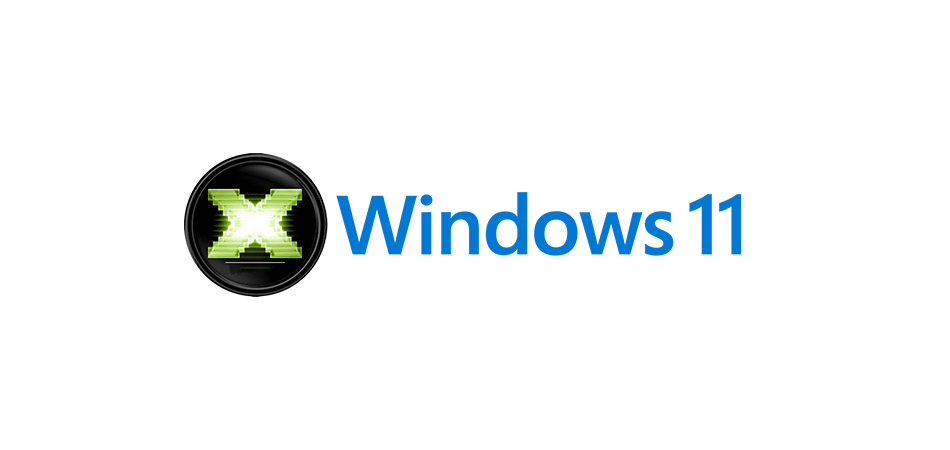
DirectX – дополнительные библиотеки файлов для Windows, необходимые для работы графических компонентов, связанных с драйверами видеокарты. Сегодня я не буду подробно вдаваться в принцип работы данных файлов, а покажу, как установить их в Windows 11 и обеспечить корректную работу программ и игр, которые жалуются на отсутствие компонентов DirectX определенных версий при запуске.
Для проверки текущей установленной версии DirectX на компьютере можно использовать соответствующее средство диагностики. Запустите утилиту «Выполнить», используя для этого сочетание клавиш Win + R. Введите в поле dxdiag и нажмите Enter. В новом окне вы увидите строку с названием «Версия DirectX», которая и показывает требуемые сведения.
Способ 1: Добавление дополнительных графических компонентов
Одно из примечательных нововведений в Windows 11 – появился список дополнительных компонентов, которыми можно управлять вручную, устанавливая обновления или удаляя текущие версии. Сюда входят и графические библиотеки, к которым относится DirectX. Это самый простой и правильный метод, к которому следует прибегнуть, если появилась такая необходимость.

Откройте меню «Пуск» и перейдите в «Параметры», щелкнув по соответствующему значку с шестеренкой.

На панели слева вас интересует раздел «Приложения».

Нажмите по плитке «Дополнительные компоненты».

Перейдите к инструменту добавления дополнительного компонента, нажав на «Просмотреть функции».

Через поиск вбейте «Графики» и выберите соответствующие инструменты, объем которых составляет 17.3 мегабайта (значение может поменяться через некоторое время). Отметив компонент галочкой, щелкните по «Далее».

Подтвердите его установку (можете предварительно развернуть описание, чтобы самостоятельно удостовериться в связи данной инсталляции с DirectX).

Следите за установкой в том же окне, а по завершении перезагрузите компьютер и переходите к проверке наличия библиотек.
Способ 2: Ручное скачивание DirectX
Этот метод утратил свою актуальность с выходом Windows 10. Однако вы можете использовать его, если считаете, что на компьютере отсутствует не только актуальная версия DirectX, но и все остальные, выпускаемые Microsoft ранее. Принцип действий подразумевает скачивание веб-установщика с официального сайта, который и проверит наличие файлов, по необходимости установив недостающие версии автоматически.

Щелкните по ссылке выше, чтобы оказаться на требуемой странице Microsoft. Скачивание установщика начнется автоматически. Если этого не произошло, нажмите по соответствующей надписи для ручного запуска.

По завершении загрузки запустите полученный EXE-файл.

В новом окне примите условия лицензионного соглашения и переходите далее.

Рекомендую отменить установку Панели Bing, поскольку обычно она не нужна юзеру.

После этого начнется проверка обновлений. Если такие найдены не будут, вы получите соответствующее уведомление. В противном случае начнется установка, по окончании которой останется только перезагрузить операционную систему.
Способ 3: Включение компонентов DirectX прежних версий
Если предыдущие два варианта были связаны с чистой установкой или обновлением DirectX в Windows 11, то этот подойдет только в тех случаях, если вы запускаете старые версии программ или игр и получаете уведомления об отсутствии файлов, связанных с DirectX 7 или более ранних версий. Метод подразумевает включение поддержки компонента DirectPlay, который и нужен для корректного запуска устаревших приложений.

Откройте «Пуск», через поиск отыщите «Панель управления» и перейдите в данное окно.

В нем выберите «Программы и компоненты».

Через панель слева перейдите во «Включение или отключение компонентов Windows».

Откройте папку «Компоненты прежних версий» и отметьте галочкой находящуюся там директорию. Применение изменений займет около минуты, после чего вы можете перезапустить ПК и проверить, решились ли ошибки с запуском программ или игр.
Читайте также:


